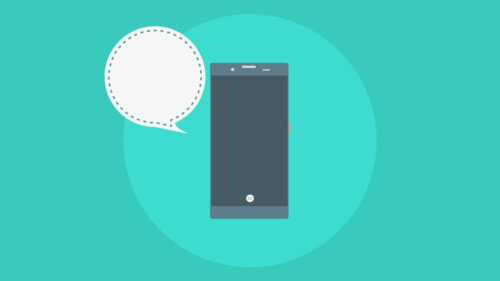AndroidからiPhoneへは「Move to iOS」というアプリを使います。
無料で使うことができるので「Move to iOS」をインストールします。
この記事の目次
手順②Appとデータで”Androidからデータ移行”を選択
次に新しいiPhoneを起動し初期設定を勧めます。
「Appとデータ」の画面が表示されるのでそこで「Androidからデータを移行」を選択。
手順③コードが表示されたら控えておく
ここは人によりますがコードが表示される場合があります。
その場合は必ずメモをしておきましょう。
手順④Androidで”Move to iOS”を開く

ここでAndroid側で「Move to iOS」を立ち上げます。
「コードを検索」が表示されるので「次へ」をタップ
手順⑤控えたコードを入力する
先ほどメモしておいたコードを入力します。
これで「iOSに移行」という画面が表示されます。
手順⑥移行するデータを選ぶ
最後にiPhoneへ移行したいデータを選択。
データ移行が完了すれば「転送が完了しました」と表示されるので、そのまま「完了」をタップ。
LINEのトーク履歴を移行する方法

先ほどLINEのトーク履歴は移行は不可能であると解説しました。
そのため別の方法でLINEのトークを以降する方法を解説します。
手順①LINEの設定を開きトークをタップ